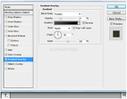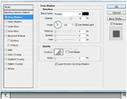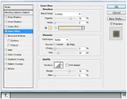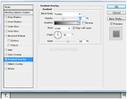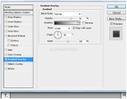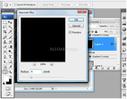Это цитата сообщения FlashStudio Оригинальное сообщение
Оживляем картину в фотошоп
Для работы нам понадобится несколько изображений:
обои
грязная бумага
рамка
картина
старая газета
газета
облака
облака2
Шаг 1. Создайте новый документ, откройте изображение «обои» и перенесите в наш документ,
назовите слой «обои»
сделаем это изображение темнее – применим стили слоя Наложение цвета (Color Overlay)и Наложение градиента (Gradient Overlay) или Вы можете применить корректирующие слои Яркость\Контрастность (brightness\contrast) и другие.
Шаг 2. Откройте изображение «грязная бумага» и перенесите в наш документ, назовите слой «грязная бумага».
Шаг 3. Откройте изображение «газета» и перенесите в наш документ, назовите слой «газета». На палитре слоёв слой «газета» расположите под слоем «обои», а слой «грязная бумага» под слоем «газета».
Шаг 4. Состарим обои. Сделайте активным слой «обои», добавьте маску слоя, выберите инструмент «Кисть»  [показать](Brush Tool), цвет чёрный и сотрите некоторые участки. Перейдите на слой «газета», добавьте маску слоя и тоже удалите некоторые участки.
[показать](Brush Tool), цвет чёрный и сотрите некоторые участки. Перейдите на слой «газета», добавьте маску слоя и тоже удалите некоторые участки.
К слою «обои» примените стиль слоя Тень\Drop Shadow.
Шаг 5. Откройте изображение «старая газета» и перенесите в наш документ, назовите слой «старая газета», добавьте маску слоя и сотрите лишнее.
Шаг 6. Создайте новый слой выше всех остальных, выберите инструмент Градиент
 [показать](Gradient) и залейте слой радиальным градиентом от чёрного к прозрачному, поменяйте режим наложения (Blending mode) для слоя на Умножение (Multiply) и непрозрачность (Opacity) 85%.
[показать](Gradient) и залейте слой радиальным градиентом от чёрного к прозрачному, поменяйте режим наложения (Blending mode) для слоя на Умножение (Multiply) и непрозрачность (Opacity) 85%.
Шаг 7. Откройте следующее изображение «рамка», перенесите в наш документ, нам нужна только рамка, создайте дубликат, отключите видимость для оригинала и любым удобным для Вас способом извлеките рамку.
Примените стиль слоя Внутреннее свечение\Inner Glow.
Шаг 8. Дублируем слой с рамкой, удалите стиль слоя и в меню Фильтр\Другие\Цветовой контраст.
Поменяйте режим наложения на Перекрытие (Overlay).
Шаг 9. Создадим тень от рамки. Загрузите выделение слоя с рамкой (Ctrl+клик по миниатюре слоя) и на новом слое заполните выделение чёрным цветом. Слой с тенью расположите на палитре слоёв под слоями с рамкой. С помощью инструмента «Перемещение»  [показать](Move Tool) передвиньте тень, трансформируйте (Ctrl+T ), установите Заливка (Fill) 0%.
[показать](Move Tool) передвиньте тень, трансформируйте (Ctrl+T ), установите Заливка (Fill) 0%.
Примените стиль слоя Наложение градиента (Gradient Overlay).
Шаг 10. Повторите шаг 9 для создания более плотной тени.
и примените стиль слоя Наложение градиента (Gradient Overlay).
Шаг 11. Чтобы тень не имела чёткие очертания, для слоёв с тенью примените Фильтр\Размытие\Размытие по Гауссу (Gaussian blur) с небольшим радиусом. Кликните по иконке «Быстрая маска»  [показать](Quick Mask) и проведите градиент от чёрного к белому, линейный, отключите быструю маску.
[показать](Quick Mask) и проведите градиент от чёрного к белому, линейный, отключите быструю маску.
Примените Фильтр\Размытие\Размытие по Гауссу (Gaussian blur).
Шаг 12. Вставьте изображение с картиной в наш документ, создайте дубликат.
Шаг 13. Добавьте маску слоя и удалите лишнее, создайте эффект, как-будто герои выходят из картины.
Шаг 14. Вы также можете вырезать фигуры и разместить их на своё усмотрение – это самая кропотливая часть работы.
Шаг 15. Вставьте изображение с облаками на новый слой.
Шаг 16. Увеличьте контрастность в меню Изображение\Коррекция/Яркость\Контрастность.
Шаг 17. Перейдите во вкладку Каналы (Channels) и дублируйте контрастный канал Зелёный (green).
Шаг 18. Откройте команду Уровни (Levels) (Ctrl+L) и подтяните ползунки к центру – осветлите светлые участки и затемните тёмные.
Должно получиться нечто подобное.
Шаг 19. Загрузите копию зелёного канала как выделение (Ctrl+клик по миниатюре канала), вернитесь в режим RGB и перейдите во вкладку Слои.
Шаг 20. Добавляем маску слоя и этим мы отделим облака от фона.
Вы можете добавлять большее количество облаков, используя тот же путь.
Шаг 21. Используйте инструмент «Ластик»  [показать](Erase) с мягкими краями, чтобы стереть лишнее. Чтобы создать тень от облаков, слейте все слои с облаками, назовите «облака» и загрузите выделение этого слоя
[показать](Erase) с мягкими краями, чтобы стереть лишнее. Чтобы создать тень от облаков, слейте все слои с облаками, назовите «облака» и загрузите выделение этого слоя
Шаг 22. На новом слое заполните выделение чёрным цветом, примените трансформацию Искажение (Distort Transformation) и передвиньте тень немного вправо и вниз. Примените Фильтр\Размытие\Размытие по Гауссу (Gaussian Blur Filter), радиус 3-4 рх и уменьшите непрозрачность для слоя. При активном выделении слоя с тенью загрузите выделение слоя «облака» и нажмите Ctrl+X – мы оставим только тень
Шаг 23. Создайте новый слой ниже облаков и фигур людей и заполните радиальным градиентом от светло-жёлтого к прозрачному, поменяйте режим наложения (Blending Mode) для слоя на Мягкий свет (Soft Light) и непрозрачность (Opacity) 50%.
Шаг 24. Теперь создадим падающий снег. Выберите мягкую кисть небольшого размера, создайте новый слой
Настройки для кисти (откройте палитру кистей F5)
Шаг 25. Добавьте несколько больших точек на новом слое и примените стиль слоя Внешнее свечение\ Outer Glow
Шаг 26. Слейте все слои, создайте дубликат и к дубликату примените Изображение\Коррекция\Выровнять яркость (Image\Adjustments\Equalizer)
Шаг 27. Примените Фильтр\Размытие\Размытие по Гауссу (Gaussian Blur Filter), радиус 2 рх и поменяйте режим наложения (Blending Mode) для слоя на Умножение (Multiply) и непрозрачность (Opacity) 25%.
Финальный результат
Автор урока: Alexandra Fomicheva
Перевод: Оксана Гудкова
Ссылка на источник